win10无法安装netframework3.5解决办法 如何解决win10安装netframework3.5失败问题
更新时间:2023-06-28 15:45:47作者:yang
win10无法安装netframework3.5解决办法,随着Windows 10操作系统的升级,许多用户都遇到了安装.NET Framework 3.5失败的问题,这是一个相当常见的困扰,但不用担心,我们有解决办法。在解决这个问题之前,我们首先需要了解为什么会出现这个错误。常见的原因之一是系统中缺少.NET Framework 3.5的必要组件,或者是由于网络连接问题导致无法从Windows Update下载所需的文件。接下来我们将提供一些解决方案,帮助您解决这个问题并成功安装.NET Framework 3.5。
1、在Windows桌面中,打开控制面板。

2、点击进入程序与功能。
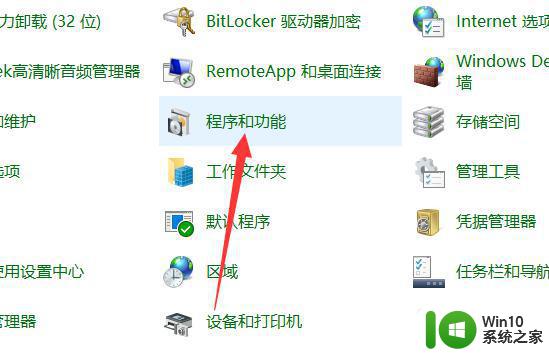
3、点击启用或关闭windows功能。(PS:这里面是windows自带的高级功能,有的可以直接启用关闭,有的需要从服务器下载)
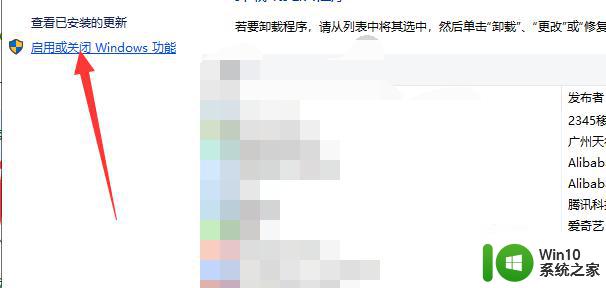
4、勾选上.NET Framework 3.5服务选项,点击确定即可。
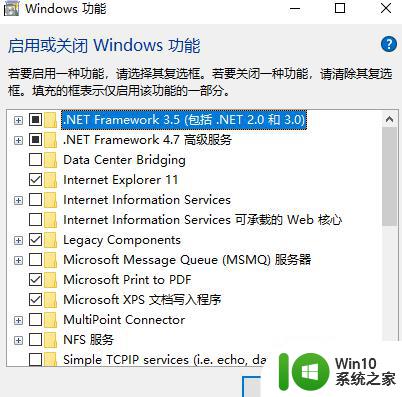
5、如果遇到需要下载文件的,直接点击下载;如果还是解决不了,可能是网络问题,尝试关闭防火墙;如果还是不行,更新系统版本。
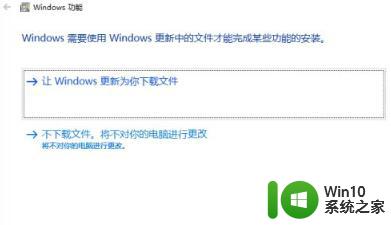
以上就是win10无法安装netframework3.5解决办法的全部内容,有需要的用户可以根据小编的步骤进行操作,希望能对大家有所帮助。
win10无法安装netframework3.5解决办法 如何解决win10安装netframework3.5失败问题相关教程
- win10无法安装google的解决方法 win10安装google失败如何解决
- win10安装cad弹出“安装失败某些产品无法安装”窗口的解决方法 win10安装cad出现“安装失败某些产品无法安装”窗口的原因
- win10驱动程序安装失败的解决方法 如何解决win10显卡驱动程序无法安装的问题
- win10安装谷歌浏览器失败错误代码0x80004002解决办法 如何解决win10安装谷歌浏览器出现错误代码0x80004002问题
- windows10安装软件失败怎么办 如何解决windows10阻止安装软件的问题
- win10无法安装realtek驱动的解决方法 realtek win10安装失败的解决方法
- 在win10安装mastercam2018时总是失败如何处理 Win10安装Mastercam2018失败解决方法
- win10系统插件安装失败怎么办 如何解决win10插件无法安装的问题
- win10 lol安装失败怎么办 win10系统无法安装lol游戏的解决方法
- win10系统安装PR失败怎么办 解决win10系统安装PR失败的方法
- win10显卡驱动安装失败的原因及解决方法 如何解决win10显卡驱动安装不上的问题
- win10英伟达驱动安装失败的原因有哪些 如何解决win10无法安装英伟达驱动的问题
- w8u盘启动盘制作工具使用方法 w8u盘启动盘制作工具下载
- 联想S3040一体机怎么一键u盘装系统win7 联想S3040一体机如何使用一键U盘安装Windows 7系统
- windows10安装程序启动安装程序时出现问题怎么办 Windows10安装程序启动后闪退怎么解决
- 重装win7系统出现bootingwindows如何修复 win7系统重装后出现booting windows无法修复
系统安装教程推荐
- 1 重装win7系统出现bootingwindows如何修复 win7系统重装后出现booting windows无法修复
- 2 win10安装失败.net framework 2.0报错0x800f081f解决方法 Win10安装.NET Framework 2.0遇到0x800f081f错误怎么办
- 3 重装系统后win10蓝牙无法添加设备怎么解决 重装系统后win10蓝牙无法搜索设备怎么解决
- 4 u教授制作u盘启动盘软件使用方法 u盘启动盘制作步骤详解
- 5 台式电脑怎么用u盘装xp系统 台式电脑如何使用U盘安装Windows XP系统
- 6 win7系统u盘未能成功安装设备驱动程序的具体处理办法 Win7系统u盘设备驱动安装失败解决方法
- 7 重装win10后右下角小喇叭出现红叉而且没声音如何解决 重装win10后小喇叭出现红叉无声音怎么办
- 8 win10安装程序正在获取更新要多久?怎么解决 Win10更新程序下载速度慢怎么办
- 9 如何在win7系统重装系统里植入usb3.0驱动程序 win7系统usb3.0驱动程序下载安装方法
- 10 u盘制作启动盘后提示未格式化怎么回事 U盘制作启动盘未格式化解决方法
win10系统推荐
- 1 电脑公司ghost win10 64位专业免激活版v2023.12
- 2 番茄家园ghost win10 32位旗舰破解版v2023.12
- 3 索尼笔记本ghost win10 64位原版正式版v2023.12
- 4 系统之家ghost win10 64位u盘家庭版v2023.12
- 5 电脑公司ghost win10 64位官方破解版v2023.12
- 6 系统之家windows10 64位原版安装版v2023.12
- 7 深度技术ghost win10 64位极速稳定版v2023.12
- 8 雨林木风ghost win10 64位专业旗舰版v2023.12
- 9 电脑公司ghost win10 32位正式装机版v2023.12
- 10 系统之家ghost win10 64位专业版原版下载v2023.12